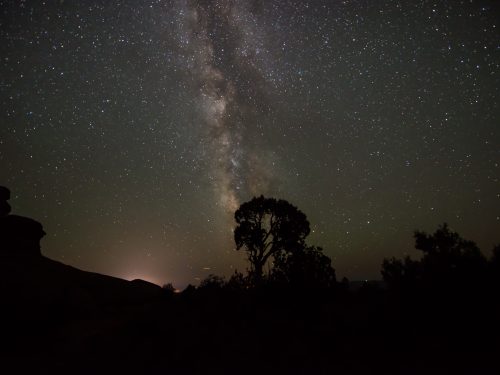阅读提示:本文共计约1509个文字,预计阅读时间需要大约4分钟,由作者编程怎么学编辑整理创作于2024年02月25日07时07分07秒。
在Microsoft Word中处理表格时,有时我们需要突出显示某些单元格或行以引起注意。这时,我们可以使用“删除线”功能来实现这一目的。本文将为您详细介绍如何在Word表格中添加和删除删除线,让您更加高效地编辑文档。
一、添加删除线
- 选择要添加删除线的单元格或行
首先,打开您的Word文档,找到需要添加删除线的表格部分。然后,用鼠标左键单击并拖动以选中要添加删除线的单元格或整行。
- 右键点击所选内容,选择“字体”选项
接下来,右键点击已选中的单元格或行,从弹出的菜单中选择“字体”选项。这将打开“字体”对话框。
- 在“效果”区域勾选“删除线”复选框
在“字体”对话框中,切换到“效果”标签页。在这里,您会看到一个名为“删除线”的复选框。勾选该复选框,然后点击“确定”按钮。此时,所选单元格或行的文本将被一条横线穿过,表示这些内容已被删除或不再有效。
二、删除删除线
如果您想取消之前添加的删除线效果,可以按照以下步骤操作:

- 再次选择包含删除线的单元格或行
首先,返回到您的Word文档,找到包含删除线的单元格或行。然后,用鼠标左键单击并拖动以选中它们。
- 右键点击所选内容,选择“字体”选项
与添加删除线时类似,右键点击已选中的单元格或行,并从弹出的菜单中选择“字体”选项。这将再次打开“字体”对话框。
- 在“效果”区域取消勾选“删除线”复选框
在“字体”对话框中,切换到“效果”标签页。在这里,您会看到之前勾选的“删除线”复选框。取消勾选该复选框,然后点击“确定”按钮。此时,所选单元格或行的删除线效果将被移除。
通过以上介绍,相信您已经掌握了在Word表格中添加和删除删除线的方法。这些小技巧可以帮助您在编辑文档时更好地组织和呈现信息,提高工作效率。
word表格删除线条,word表格删除线行快捷键是什么,word表格删除线怎么连在一起,word表格删除线快捷键,word删除表格中的某一个线,word表格删除线条表格不变,word表格的线怎么删除,word表格删除线怎么变成虚线,word表格删除向下的箭头,word表格怎么删除一格线